鼠标不动了一般来说都是软件的问题,当然在看教程修复之前先需要检查下硬件和USB接触问题,今天小编就给大家带来了电脑鼠标不动了解决教程。需要的快点来看看吧。
电脑鼠标不动了解决教程
首先,点击左下角的开始菜单项,再点击右侧的控制面板。
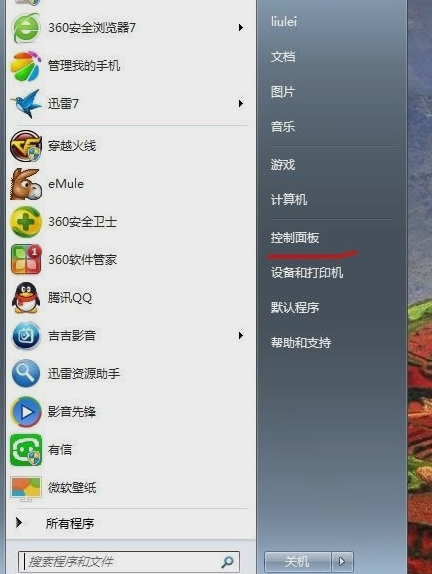
鼠标移动没反应系统软件图解1
然后,打开之后,找到并点击“鼠标”。
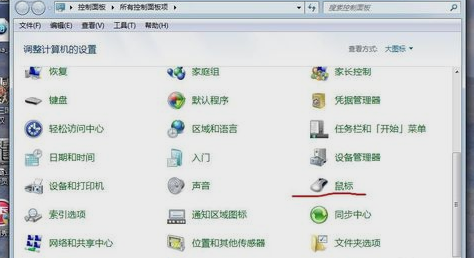
鼠标不动系统软件图解2
接着,打开之后,点击一下硬件。

鼠标没反应系统软件图解3
下一步,点击一下硬件后,就到了这里,再点击属性。

鼠标移动没反应系统软件图解4
随后,点击一下属性后,就到了这里,如下图所示:我们再点击一下更改设置,红线处所示:这里需要说明的是我的显示的是:这个设备运转正常,以为我的鼠标正常,你的鼠标不能移动,一般会显示这个设备已经禁用。
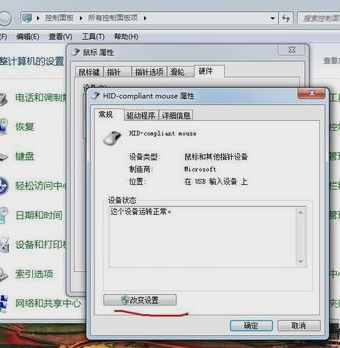
鼠标系统软件图解5
点击一下更改设置后就到了这里,再点击一下驱动程序。

鼠标移动没反应系统软件图解6
点击一下驱动程序后就到了这里,再点击一下更新驱动程序。
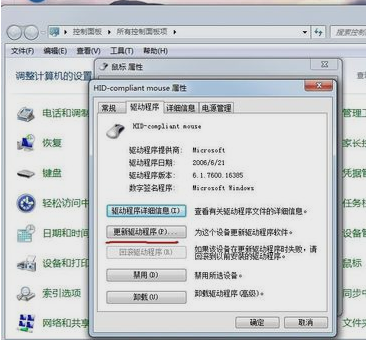
鼠标不动系统软件图解7
最后,点击一下更新驱动程序后,会弹出对话框,我们选择确定就行了,更新安装完成后,再点击一下确定,退出即可。


以上就是为各位用户带来的电脑鼠标不动了解决教程详细内容了,感谢观看!
